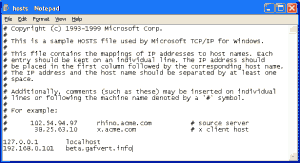 Ao escrever o artigo explicando como fazer downgrade do firmware 3.1.3 do iPhone para o 3.1.2, numa parte é necessário editar o arquivo hosts do Mac ou Pc para fazer funcionar o hack. Muita gente perguntou onde encontrava o arquivo hosts. Segue uma breve explicação e também onde encontrar este arquivo no ambiente Mac OS X e Windows.
Ao escrever o artigo explicando como fazer downgrade do firmware 3.1.3 do iPhone para o 3.1.2, numa parte é necessário editar o arquivo hosts do Mac ou Pc para fazer funcionar o hack. Muita gente perguntou onde encontrava o arquivo hosts. Segue uma breve explicação e também onde encontrar este arquivo no ambiente Mac OS X e Windows.
O arquivo hosts em formato texto associa nomes de servidores ou sites www a endereços IPs (Internet protocol).
Exemplificando, algo como encontrar o endereço www.google.com associando um endereço IP.
#Exemplo de arquivo hosts
127.0.0.1 localhost loopback
8.8.8.8 DNSGoogle
veja a linha que contem o endereço 8.8.8.8 associando ao nome DNSGoogle. Se eu gravo meu arquivo hosts contendo esta informação, ao fazer um ping na linha de comando ao nome DNSGoogle eu estarei na verdade me comunicando com o 8.8.8.8.
Encontrando o Caminho do Arquivo Hosts
No Mac OS X: /private/etc/hosts ou /etc/hosts
No Windows NT, 2000, XP, 2003, Vista, 7: %SystemRoot%\system32\drivers\etc\ (normalmente c:\windows\system32\drivers\etc)
Fique atento para editar o arquivo hosts como administrador tanto no Mac OS X quanto no Windows Vista ou 7. No Mac você pode fazer isso usando o comando: sudo pico /etc/hosts
No Windows basta acessar o Prompt DOS como administrador, clicando com o botão direito em cima do link.
No Windows 64-bits você não consegue editar o arquivo hosts com um editor normal. É preciso acessar a chave de registro:
\HKEY_LOCAL_MACHINE\SYSTEM\CurrentControlSet\Services\Tcpip\Parameters\DataBasePath.Acredito que seja preciso reiniciar o computador para fazer valer as alterações. Para maiores informações acesse a wikipedia do arquivo hosts. Boa sorte!

Stay connected